Tällä hetkellä monet muut valitsevat iPadin yhdeksi matkojensa olennaisimmaksi asiaksi. Voit katsella elokuvia tai kuunnella musiikkia iPadilla lentokoneissa. Voit käyttää sitä valokuvaamiseen tai tärkeiden hetkien kuvaamiseen matkalla. Voit tehdä muistiinpanoja tai kirjoittaa heidän matkakertomuksensa iPadiin. Voit tehdä enemmän iPadin kanssa. Kuitenkin, oletko kuvitellut, että voit kadota tai rikkoa sen vahingossa yhtenä päivänä? Entä kaikki iPadissa olevat tiedot, kuten suosikkielokuvasi tai kappaleitasi, arvokkaita valokuvia tai kuvia, erinomaiset matkakertomukset, elämäsi tärkeät hetket ja muut tiedot? Haluatko todella jäähyväiset heihin?
Jos olet tarpeeksi varovainen tai sinulla on ennakointia varmuuskopioida iPad-tiedot iCloudiin tai iTunesiin etukäteen, tunnet olosi mukavaksi kyseisessä tapauksessa. Jos ei, voit myös rentoutua siitä, että menetät tärkeät tietosi iPadissa FoneLabin avulla. , Aiseesoftin iPad Data Recovery -työkalu. FoneLab voi helposti saada kaikki poistetut tai kadonneet iPad-tiedot takaisin.
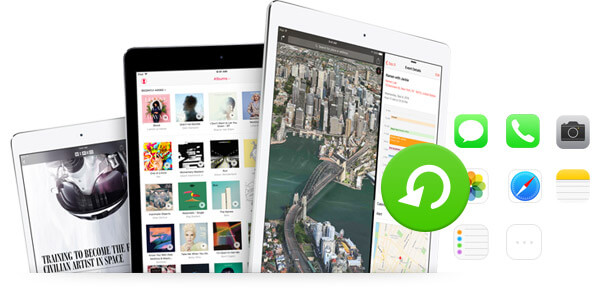
Palauta poistetut tiedot iPadista
Aiseesoft FoneLab on luokan paras iPad-tietojen palautustyökalu. Sen avulla käyttäjät voivat palauttaa kadonneet tai vahingossa poistetut tiedot iOS-laitteestaan. Olipa kyseessä valokuvia, yhteystietoja, tekstiviestejä, muistiinpanoja, asiakirjoja, videoita tai musiikkia, se voi palauttaa ne kaikki iPadistasi. Ohjelma on yhteensopiva kaikkien iOS-laitteiden kanssa, mukaan lukien iPad, iPad mini, iPad Air, iPad Pro, iPhone 15/14/13/12/11/XS/XR/X/8/7/SE/6/5/4, ja iPod, tietojen palauttamiseksi. Ja se on saatavilla Windows 10/8/7/Vista/XP:lle ja OS X:lle. Lisäksi siinä on kolme palautusvaihtoehtoa. Jos varmuuskopioit iPadisi iTunesiin ja/tai iCloudiin, ohjelmisto mahdollistaa myös noutaaksesi poistetut tiedot iPadista iTunes- tai iCloud-varmuuskopiosta.
Vaihe 1Lataa ja asenna iPad Data Recovery tietokoneeseen.
Vaihe 2Käynnistä tämä ohjelma ja liitä iPad tietokoneeseen USB: n kautta.
Kun asennusprosessi on ohi, kaksoisnapsauta suorittaaksesi ohjelmiston tietokoneellesi. Yhdistä sitten iPad tietokoneeseen USB-kaapelilla.

Vaihe 3Skannaa iPadisi.
Heti kun ohjelma on havainnut iPadin, sinun on valittava vasemmassa reunassa olevista kolmesta palautusmuodosta "Palauta iOS-laitteesta" ja napsauttamalla pääliittymän keskellä olevaa "Aloita skannaus" -painiketta aloittaaksesi skannaus. kaikki iPadisi poistetut ja nykyiset tiedot. Jos haluat hakea poistettuja tietoja iPhonesta, kytke sitten iPhone ja tässä vaiheessa iPhone skannataan.
Jos haluat palauttaa poistetut muistiinpanot iPadilla, sinun on tulostettava salattujen muistiinpanojen salasana. Jos unohdat iPad-muistiinpanoiden salasanan, voit napsauttaa ohita skannataksesi salaamattomat muistiinpanosi iPadissa.

Vaihe 4Valitse datatiedostot, jotka haluat palauttaa.
Skannauksen jälkeen jokaisen luokan kaikki datatiedostot luetellaan käyttöliittymän vasemmalla puolella. Napsauta vain haluamaasi luokkaa ja tarkista koko luokkatiedosto löytääksesi tietyt palautettavat tiedostot. Täällä voit saada takaisin kaikki skannatut tiedot iPadillasi. Ja sinun tulisi huomata, että punaisella merkityt tiedot käyttöliittymässä ovat ne, jotka poistit iPadista.

Vaihe 5Palauta poistetut iPad-tiedot tietokoneelle.
Napsauta "Palauta" -painiketta oikeassa alakulmassa, hakeaksesi valitut tiedot iPadista. Napsauta ponnahdusikkunassa olevaa "Avaa" -painiketta avataksesi tulostokansion saadaksesi viedyt tiedostot. Napsauta vihdoin Palauta-painiketta palauttaaksesi palautusprosessin. Täällä voit saada takaisin kaikki skannatut tiedot iPadillasi. Ja sinun tulisi huomata, että punaisella merkityt tiedot käyttöliittymässä ovat ne, jotka poistit iPadista.
Palauta poistetut muistiinpanot iPadissa
Napsauta "Muistiinpanot" vasemmasta sivupalkista, valitse mitä muistiinpanot haluat palauttaa tarkalleen. Napsauta "Palauta" tallentaaksesi poistetut muistiinpanot tietokoneellesi / Mac-tietokoneellesi.
Palauta poistetut valokuvat iPadilla
WhatsApp-ohjelmiston evne-ohjelmiston sisältämiin valokuviin ja valokuviin, jotka on tallennettu kameratelaan, valokuvavirtaan tai valokuvakirjastoon, löydät silti tämän ohjelmiston avulla poistetut kohteet ja tallennat ne tietokoneellesi.
Palauta muut poistetut tiedostot iPadista
Jos haluat hae poistetut iMessages-tiedostot tai muut iPad-tiedostot, kuten yhteystiedot, kalenteri, äänimuistiot, Safari-kirjanmerkki / historia jne., voit noutaa ne yhdellä napsautuksella.
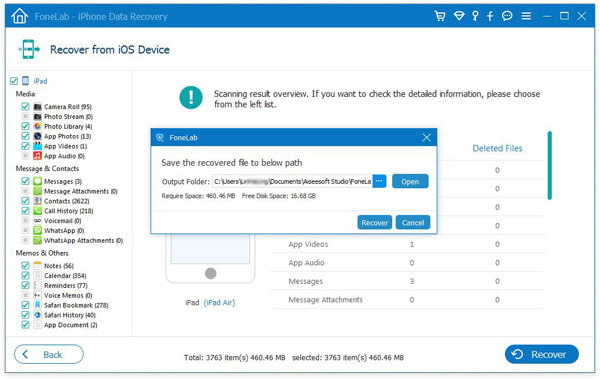
Nyt olet palauttanut poistetut tiedostot iPadistasi ja kaikki palautetut kohteet tallennetaan tietokoneellesi.
Voit oppia vaiheet alla olevasta videosta:


Voit varmuuskopioida ja palauttaa iPadin tärkeimmät tiedot iTunesin avulla. Tietysti voit saada ne takaisin iTunes-varmuuskopioista, kun kadotit iPadisi tai iPadiasi ei ole käsillä. Tämä on tapa:
Vaihe 1Kytke uusi iPad tietokoneeseen, jossa on iPad-varmuuskopio.
Vaihe 2Varmista, että tässä tietokoneessa on uusin iTunes-versio.
Vaihe 3Valitse "Tiedosto"> "Laitteet"> "Palauta varmuuskopio"> Valitse viimeisin iPad-varmuuskopio palauttaaksesi iPad-tiedot.
ITunesin käyttäminen datatiedostojen palauttamiseen iTunes-varmuuskopioista ei kuitenkaan ole niin helppoa kuin miltä se näyttää. Sinulla ei ole oikeutta valita mitä tiedostoja haluat ja mitkä eivät. Siksi suosittelemme, että käytät iPad Data Recovery -sovellusta kadonneiden / poistettujen tietojen hakemiseen iTunes-varmuuskopioista. Seuraava osa on yksityiskohtaiset vaiheet.
Vaihe 1Lataa ja asenna iPad Data Recovery -työkalu tietokoneeseen, jonka olet varmuuskopioinut iPad aiemmin.
Vaihe 2Suorita ohjelma tietokoneella. Valitse "Palauta iTunes-varmuuskopioista".
Vaihe 3Valitse iTunes backup laitteesi nimellä ja napsauta "Stat Scan" skannataksesi kaiken varmuuskopioiden sisällön.
Vaihe 4Valitse tietokategoriat, jotka haluat palauttaa, ja esikatsele siinä olevia tiedostoja. Napsauta "Palauta" -painiketta palauttaaksesi poistetut datatiedostot iPadiin.
Katso yksityiskohdat siirtymällä osoitteeseen palauttaa poistetut tiedot iTunes-varmuuskopiosta.
Yllä olevat tavat voivat auttaa sinua hakemaan poistetut tiedot iPadilla. Niitä on myös saatavana palauttamaan iPhone / iPod poistetut tai kadonneet yhteystiedot, valokuvat, sovellukset jne. Hanki paras tapa kokeilla sitä itse.